win10第三方软件字体模糊解决方法是右击计算机图标选择属性,在系统属性里选择高级系统设置,然后在系统属性里选择高级,点击设置,在性能选项中选择视觉效果,选择调整为最佳
win10第三方软件字体模糊解决方法是右击计算机图标选择属性,在系统属性里选择高级系统设置,然后在系统属性里选择高级,点击设置,在性能选项中选择视觉效果,选择调整为最佳性能,确定即可。
win10第三方软件字体模糊怎么解决相关推荐:win10查看蓝牙设备方法介绍

方法一:
1、首先软件字体模糊的情况图:
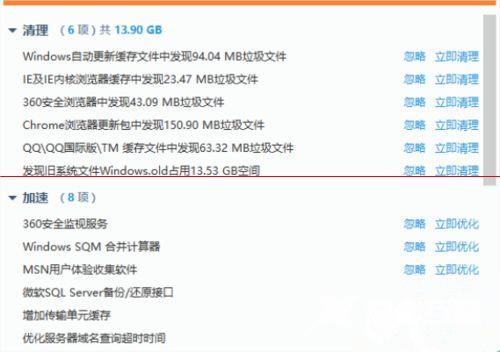
2、右击计算机图标选择属性:
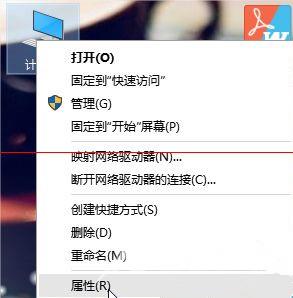
3、在系统属性里选择高级系统设置:
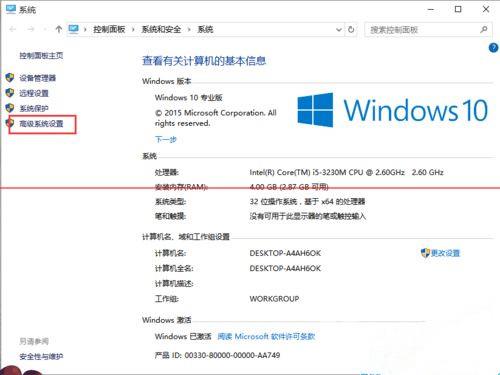
4、在系统属性里选择高级,点击设置:
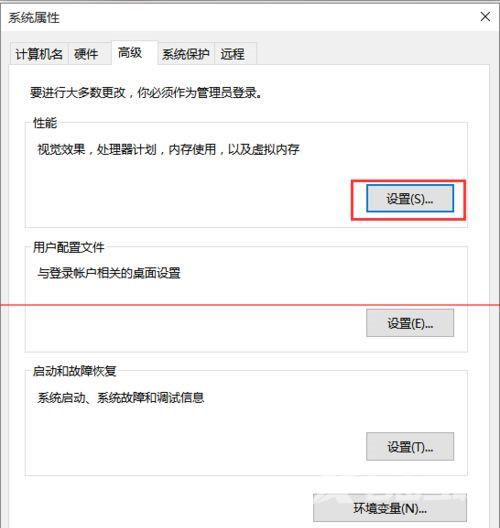
5、在性能选项中选择视觉效果,选择调整为最佳性能,确定即可。
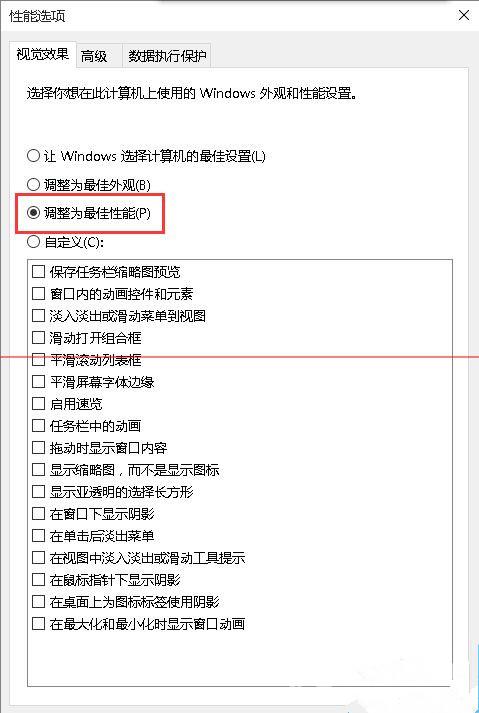
方法二:
1、右击桌面选择显示设置:
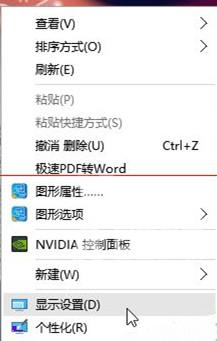
2、在设置里选择显示,然后慢慢试着调整红框里的拉条,更改文本,应用和其他项目的大小,把它先调到最大值在调回100%,重启两次字体就明显恢复清晰。
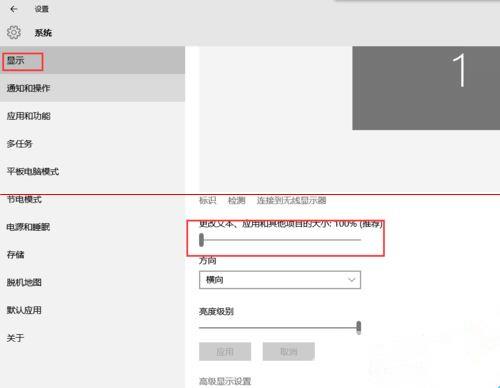
3、效果图对比:


